Створення форм.
Простий шлях до створення форми для роботи з таблицями – це використання інструменту “Автоформа” на вкладці Форми, кнопка Создать. Тоді Access створює форму, в якій можна бачити і редагувати дані з декількох зв'язаних таблиць одночасно.
Форми з підпорядкованою формою дозволяють редагувати дані або з двох зв'язаних таблиць, або з таблиці і запиту, які зв'язані типом зв'язків один-до-багатьох. Головна форма у такому разі показує дані з одного запису, а підпорядкована з декількох записів, які пов'язані із записом головної форми. Підлеглі форми повинні бути типу стрічкова або таблиця. У таких формах часто створюють обчислювані поля, в яких обчислюють підсумкові величини по даним із записів підлеглої форми.
Вказівки до виконання.
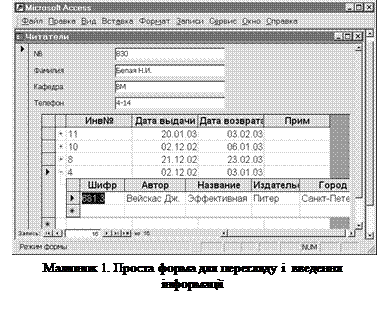 4.1 Створення форм для перегляду і введення даних.
4.1 Створення форм для перегляду і введення даних.
Форма, створена для таблиці “Читачі”, приведена на малюнку 1. У верхній частині форми ви бачите інформацію про одного читача, нижче – інформацію про виданих цьому читачеві книги з таблиці “Читкниги”, ще нижче – повну інформацію про книгу з таблиці «Книги».
Але не завжди буває зручно працювати з такими формами, тому на вкладці Форми ви маєте можливість створювати форми за допомогою “Майстра форм” – програми, яка в діалозі з користувачем допомагає задавати різноманітні параметри, які змінюють зовнішній вигляд форми та її можливості.
Перейдіть на вкладку Формы і створіть прості форми для кожної з таблиць. Скористайтесь для цього командою Создать. У вікні, що відкрилося слід вибрати тип форми (Автоформа в столбец, ленточная, табличная), а також обов’язково вибрати таблицю для якої створюється форма. Спробуйте декілька різноманітних типів форм і виберіть для себе найбільш зручну. Введіть нові дані в таблиці, використовуючи форми.
4.2 Створення форм з підлеглою формою
Створимо форму, яка для кожного читача виводить список книг, які у нього на руках, з вказівкою автора книги, назви книги, дати видачі, дати повернення і поля Пеня, яке створене і обчислюється в запиті Список1. Пеня нараховується у розмірі одного відсотка від вартості книги за кожен прострочений день. Підрахуємо також загальну суму пені для кожного читача. Форма матиме підлеглу форму із списком книг читача. Дані в підлеглу форму братимуться із запиту Список1,який вже створений вами раніше.
Початковий макет форми створимо за допомогою Майстра форм, а потім поліпшимо його за допомогою Конструктора.
Виконайте такі операції для створення форми майстром форм:
1) У вікні бази даних виберіть вкладку «Форми» і клацніть на кнопці Создать.
2) У вікні Новая форма в списку: «Выберите в качестве источника данных таблицу или запрос» розкрийте список таблиць і виберіть таблицю Читачі. Потім в іншому полі виберіть Майстер форм і клацніть на кнопці ОК.
3) З'явилося вікно Створення форм. Із списку Доступные поля перенесіть в список Выбранные поля поля NB, Прізвище, Кафедра і Телефон. Потім в списку, що розкривається, розташованому вище, розкрийте список таблиць і запитів, виберіть запит Список1. Його поля з'являться в списку Доступні поля, перенесіть в список Вибрані поля всі поля запиту.
4) У наступному вікні необхідно вибрати тип відображення даних. Виберіть «Читачі», оскільки головною формою буде форма, яка показує відомості про читачів. Відзначте перемикач Подчиненные формы, щоб інші дані були вставлені в підлеглу форму, і клацніть на кнопці Далее.
5) У наступному вікні виберіть вид підлеглої форми. Оскільки нам найзручніше було б бачити дані про книги, які читаються, представленими у вигляді таблиці, відзначте перемикач «ленточный» і клацніть на кнопці Далее.
6) Виберіть стиль оформлення для головної форми. Стиль показується у вікні вибору відразу ж, як тільки ви відзначите один з них. Клацніть на кнопці Далее.
7)
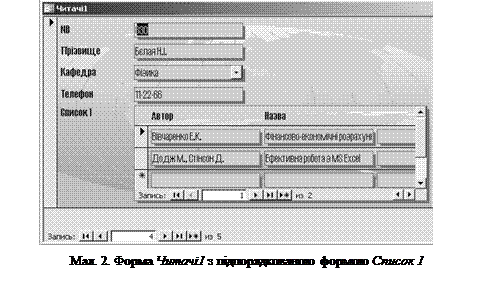 |
У наступному вікні необхідно задати імена форм - головною і підпорядкованою. Access створив дві форми, зв'язані одна з однією. Але ви можете коректувати їх в режимі конструктора незалежно одну від іншої, а також користуватися підлеглою формою не залежно від головної. Дайте головній формі ім'я Читачі1, а підпорядкованою – Список1. Клацніть на кнопці Готово і ви побачите на екрані створену форму.
На наступному кроці поліпшимо створену форму за допомогою Конструктора форм.
Нам необхідно додати у форму Список1 поле, в якому обчислюється загальна сума пені для кожного читача.
Для цього необхідно виконати такі дії:
1. Відкрийте підлеглу форму Список1в режимі конструктора.
2. У області Примечание формы створіть нове поле, яке обчислюється. Для цього скористайтеся кнопкою  панелі інструментів.
панелі інструментів.
3. Замість імені "Поле17" дайте йому ім'я “Всього пені”, і у вікні Свойства (права кнопка миші)для графи Данные задайте формулу: =Sum([Пеня]) , по якій обчислюватиметься сума пені (Див. малюнок)
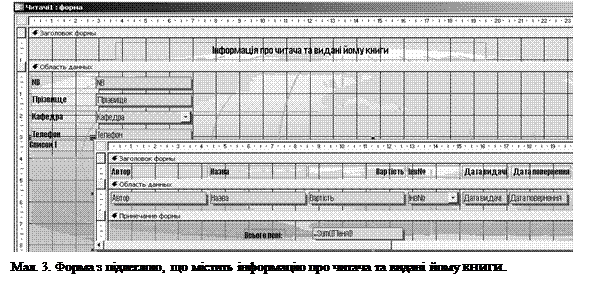 |
4. Ваша нова форма готова. Збережіть зроблені зміни і відкрийте форму для перегляду. Ви побачите у формі записи про всі видані книги і внизу в полі загальну суму пені по всіх читачах.
5. Зверніть увагу на розміри і розташування полів, в яких виводиться інформація про книги. Якщо дані не поміщаються на екрані, то за допомогою конструктора модна змінити розміри та розташування полів (наприклад розташувати їх в два ряди).
6. Поліпшимо тепер вид форми Читачі. Для цього відкрийте форму Читачі в режимі Конструктора і виконайте такі дії:
а) розтягніть мишкою (вниз) область “Заголовок форми”, додайте елемент управління Надпись (кнопкою  ) та напишіть текст «Інформація про читачів і видані книги» (мал. 21). Змініть шрифт і його розмір для кращого вигляду.
) та напишіть текст «Інформація про читачів і видані книги» (мал. 21). Змініть шрифт і його розмір для кращого вигляду.
б) перемістіть поля Кафедра і Телефон управо, щоб звільнити більше місця для підлеглої форми та розтягніть підлеглу форму на все вільне місце.
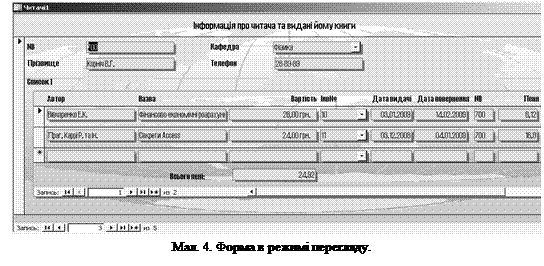 |
Відкрийте форму для перегляду (див. малюнок 4).
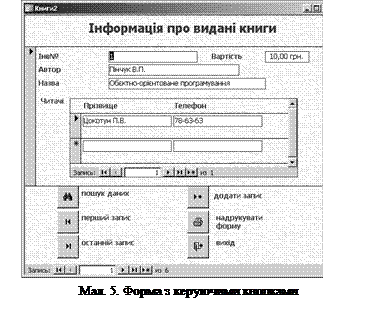
Дата добавления: 2014-12-01; просмотров: 1451;
